如何在Windows 10/11上修复安装打印机时错误740
与其前身一样,Windows 11 也并非没有错误和问题。 微软官方社区论坛每天都挤满了抱怨新错误的用户。 其中一个问题是错误 740,当用户尝试在其 Windows 11 设备上安装打印机时会弹出该错误。
根据我们的研究,发生这种情况的原因有很多,例如通用不一致、缺乏足够的权限和驱动程序损坏。 无论您遇到的问题可能是什么原因,我们在下面列出的故障排除方法都可以帮助您彻底摆脱此错误。
推荐:修复Windows上重复设置默认打印机
1. 重新连接您的打印机
如果 Windows 无法识别您的打印机或似乎无法安装它,那么您应该做的第一件事就是从设备中移除打印机并重新连接它。 系统中可能存在导致此错误的临时故障,重新连接打印机可以帮助您摆脱它。
如果您使用的是有线打印机,请小心拆下电线,然后重新连接。 如果您使用的是无线打印机,则必须将其与路由器断开连接。
如果重新连接打印机不能解决问题,请转到下面的下一个方法。
2. 使用管理权限安装打印机向导
Windows 上出现错误 740 的最常见原因之一是缺乏管理权限。 帮助很多用户解决此问题的修复程序是以管理员身份手动安装打印机向导。 即使您已经使用管理员帐户,也可以尝试此方法。
在这种方法中,我们将使用命令提示符来实现这一点。
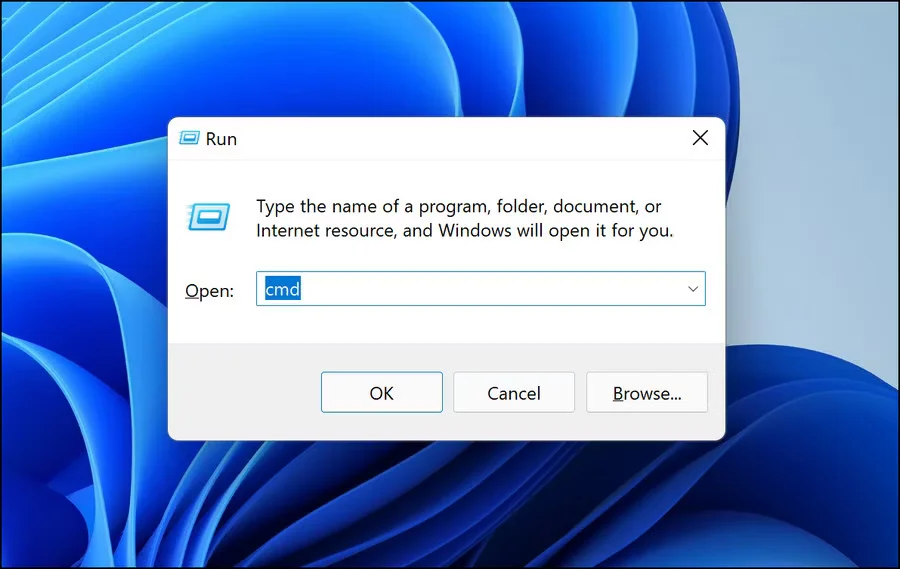
这是您需要做的:
- 按 win + R 一起开跑。
- 在运行中键入 cmd 并按 Ctrl + Shift + Enter 以管理权限打开命令提示符。
- 在命令提示符窗口中,键入以下命令并按 Enter 进入.
rundll32 printui.dll,PrintUIEntry /il - 执行命令后,关闭命令提示符并查看打印机是否安装成功。
如果没有,请先尝试禁用用户帐户控制提示,然后尝试上述步骤。 您可以这样做:
- 按 win + R 一起开跑。
- 在运行中输入 useraccountcontrolsettings 并单击 好的.
- 在以下窗口中,将栏拖到 从不通知 并点击 好的 保存更改。
安装打印机后,请确保将 UAC 设置更改为正常状态,因为此服务有助于保护您的系统免受不必要的更改和恶意软件的侵害。
3. 运行打印机疑难解答
另一个可以帮助您解决与打印机相关的问题的有效修复程序是运行打印机故障排除程序。
此疑难解答程序由 Microsoft 开发,用于查找系统中可能阻止您在 Windows 上安装或使用打印机的问题。 如果疑难解答程序成功发现问题,它将通知您并建议您可以通过疑难解答程序应用的修复程序。
以下是如何在 Windows 上运行打印机疑难解答:
- 按 win + i 一起打开 Windows 设置。
- 选择 系统 从左窗格。
- 点击 疑难解答 在窗口的右侧。
- 在以下窗口中,查找打印机疑难解答。 如果找不到,请点击 其他疑难解答.
- 您应该会在下一个窗口中看到疑难解答列表。 找到打印机疑难解答并单击 run 与之关联的按钮。
- 疑难解答程序现在将开始扫描系统,因此请稍候。 如果发现任何问题,故障排除程序将通知您并建议修复。 在这种情况下,单击 应用此修复程序.
- 如果系统内没有发现问题,点击 关闭疑难解答 并查看下面的下一个方法。
当您使用它时,您还可以尝试运行 Windows 中内置的其他故障排除实用程序。 可以帮助您解决手头问题的两个最有效的工具是 SFC 和 DISM。 它们的工作方式几乎与疑难解答程序类似,但您需要通过命令提示符运行它们。
4. 重新安装打印机驱动程序
您的打印机驱动程序也可能已过时或损坏,导致系统无法完成打印机安装过程。
修复很简单; 我们将首先尝试更新驱动程序,如果这不起作用,那么我们将重新安装它们。
您可以这样做:
- 按打开运行 win + R.
- 键入 devmgmt.msc 在运行并单击 进入.
- 在设备管理器窗口中,查找打印机部分并将其展开。
- 右键单击您的打印机驱动程序并选择 更新驱动程序 从上下文菜单中。
- 选择 自动搜索驱动程序 并等待更新过程完成。
完成后,检查问题现在是否已解决。 如果没有,请继续重新安装打印机驱动程序。
- 在设备管理器的打印机部分,右键单击您的打印机驱动程序并选择 卸载设备.
- 点击 卸载 再次进行。
- 完全卸载驱动程序后,从打印机制造商的网站安装最新版本。
希望这将为您解决问题。
5. 更新你的 Windows
可能导致手头错误的另一个因素是过时的操作系统版本。
过时的 Windows 可能会导致很多问题,尤其是与硬件的兼容性问题。 如果您一直懒于安装最新的 Windows 更新,那么我们强烈建议您立即安装所有待处理的更新。
这不仅可以帮助您解决手头的问题,还可以防止将来发生问题。
安装打印机没有任何问题
通过仔细按照上面列出的方法,您应该能够在 Windows 11 设备上成功安装打印机。 为防止将来发生任何与打印机相关的问题,请确保更新打印机驱动程序。
如果您仍然无法卸载打印机驱动程序,请考虑联系打印机制造商并向他们报告问题。 支持将帮助您确定问题的原因并建议相关的修复程序以解决错误。
